Einstellungen Gebühren/Kosten Druck Rechnung: Unterschied zwischen den Versionen
(→Zentral / Lokal) |
|||
| (2 dazwischenliegende Versionen desselben Benutzers werden nicht angezeigt) | |||
| Zeile 9: | Zeile 9: | ||
rect 419 71 503 100 [[Einstellungen Gebühren/Kosten Druck Rechnung#Karteikarte Zeithonorar|Die Einstellungen für Zeithonorar werden aufgerufen.]] | rect 419 71 503 100 [[Einstellungen Gebühren/Kosten Druck Rechnung#Karteikarte Zeithonorar|Die Einstellungen für Zeithonorar werden aufgerufen.]] | ||
rect 503 70 579 101 [[Einstellungen Gebühren/Kosten Druck Rechnung#Karteikarte Formulare|Die Einstellungen für Formulare werden aufgerufen.]] | rect 503 70 579 101 [[Einstellungen Gebühren/Kosten Druck Rechnung#Karteikarte Formulare|Die Einstellungen für Formulare werden aufgerufen.]] | ||
| + | rect 76 71 133 99 [[Einstellungen Gebühren/Kosten Druck Rechnung#Druck|Auf dieser Karteikarte stehen die Einstellungen für den Drucker, die Schriftart und den Briefkopf der Rechnungen zur Verfügung.]] | ||
| + | rect 27 142 444 169 [[Einstellungen Gebühren/Kosten Druck Rechnung#Leerzeile über neuem Tatbestand|Über einer Zeile mit einem neuen Tatbestand wird eine Leerzeile eingefügt.]] | ||
| + | rect 26 169 444 192 [[Einstellungen Gebühren/Kosten Druck Rechnung#Leerzeile zwischen Rechnungspositionen und sonstigen Eingaben|Zwischen den einzelnen Rechnungspositionen und sonstigen Eingaben wird eine Leerzeile eingefügt.]] | ||
| + | rect 27 191 444 213 [[Einstellungen Gebühren/Kosten Druck Rechnung#Leerzeile über Zeile Leitungszeit|Über der Zeile Leistungszeit wird eine Leerzeile eingefügt.]] | ||
| + | rect 29 212 444 235 [[Einstellungen Gebühren/Kosten Druck Rechnung#Quote vor Gebührentatbestand|Die Quote vor dem Gebührentatbestand wird gedruckt.]] | ||
| + | rect 28 233 445 259 [[Einstellungen Gebühren/Kosten Druck Rechnung#Zeilenabstand 1,5 Zeilen|Die Rechnungen weisen keinen einfachen, sondern einen 1,5-fachen Zeilenabstand auf.]] | ||
| + | rect 29 258 446 284 [[Einstellungen Gebühren/Kosten Druck Rechnung#Fettdarstellung der Gesamtsumme|Die Gesamtsumme wird fett dargestellt.]] | ||
| + | rect 445 120 787 147 [[Einstellungen Gebühren/Kosten Druck Rechnung#Summenzwischenstriche|In der Rechnung werden Summenzwischenstriche eingefügt.]] | ||
| + | rect 445 144 787 171 [[Einstellungen Gebühren/Kosten Druck Rechnung#Rechnungsbetrag doppelt unterstreichen|Der Rechnungsbetrag wird doppelt unterstrichen.]] | ||
| + | rect 445 169 787 192 [[Einstellungen Gebühren/Kosten Druck Rechnung#ganze Zeile, nur Betrag|Es kann festgelegt werden, ob die Summenzwischen- und Doppelstriche die ganze Zeile oder nur den Rechnungsbetrag umfassen sollen.]] | ||
| + | rect 444 188 789 213 [[Einstellungen Gebühren/Kosten Druck Rechnung#Zwischensumme der Gebührenpositionen|Die erstellten Rechnungen sollen Zwischensummen enthalten.]] | ||
| + | rect 443 211 788 238 [[Einstellungen Gebühren/Kosten Druck Rechnung#Anrechnungszeile kursiv ausweisen|Die Anrechnungszeile wird kursiv dargestellt.]] | ||
| + | rect 445 234 789 260 [[Einstellungen Gebühren/Kosten Druck Rechnung#Gegenstandswert|Der Gegenstandswert kann fett, unterstrichen oder fett und unterstrichen dargestellt werden.]] | ||
| + | rect 445 258 791 308 [[Einstellungen Gebühren/Kosten Druck Rechnung#Vorschau Rechnungskörper|In einer Vorschau ist zu sehen, wie sich die Einstellungen im Bereich Formatierung Rechnungskörper auf die Rechnung auswirken.]] | ||
| + | rect 16 312 436 355 [[Einstellungen Gebühren/Kosten Druck Rechnung#nicht drucken|Die Anlagen zu einer Rechnung werden zu einer Rechnung auf separaten Seiten gedruckt.]] | ||
| + | rect 15 353 436 378 [[Einstellungen Gebühren/Kosten Druck Rechnung#Zusammenhängend drucken|Die Anlagen zur Rechnung werden im Zusammenhang und nicht jeweils auf einer eigenen Seite gedruckt.]] | ||
| + | rect 14 375 436 400 [[Einstellungen Gebühren/Kosten Druck Rechnung#Mit Kostenschlüssel drucken|Zur Spezifizierung der einzelnen Kostenarten werden die Kostenschlüssel auf die Anlage gedruckt.]] | ||
| + | rect 16 397 436 424 [[Einstellungen Gebühren/Kosten Druck Rechnung#Mit Zeilenhervorhebung drucken|Bei Wahl dieser Einstellung wird beim Listendruck jede zweite Zeile grau hinterlegt.]] | ||
| + | rect 437 331 790 355 [[Einstellungen Gebühren/Kosten Druck Rechnung#An Textbreite von Briefkopf anpassen|Einstellung für einen verwendeten Briefkopf mit einem bedruckten rechten Rand]] | ||
| + | rect 437 354 791 378 [[Einstellungen Gebühren/Kosten Druck Rechnung#Legende für Zeithonorarabrechnung drucken|Auf die Anlage der Abrechnung der Zeiterfassung wird eine Erklärung zu den verwendeten Abkürzungen ausgedruckt.]] | ||
| + | rect 436 376 791 400 [[Einstellungen Gebühren/Kosten Druck Rechnung#Anlage Zeithonorarabrechnung Querformat|Bei gesetzter Einstellung wird die Anlage Zeithonorarabrechung im Querformat angezeigt und gedruckt.]] | ||
| + | rect 437 399 790 424 [[Einstellungen Gebühren/Kosten Druck Rechnung#Mit Gitternetzlinien drucken|Sollen vorhandene Gitternetzlinien auf den Anlagen gedruckt werden, ist diese Einstellung zu wählen.]] | ||
| + | rect 17 430 433 471 [[Einstellungen Gebühren/Kosten Druck Rechnung#Steuernummer bei Formularen drucken|Auf die zu druckenden Formulare wird auch die Steuernummer gedruckt.]] | ||
| + | rect 17 471 435 502 [[Einstellungen Gebühren/Kosten Druck Rechnung#Anzahl Kopien|Hier können Sie die Anzahl der zu druckenden Rechnungsexemplare festlegen.]] | ||
| + | rect 20 500 436 530 [[Einstellungen Gebühren/Kosten Druck Rechnung#Leistungszeit nach Berechnungsgrundlage|Auf den Rechnungsausdrucken wird die nach § 14 UStG anzugebende Leistungszeit unterhalb der betreffenden Berechnungsgrundlage aufgeführt.]] | ||
| + | rect 435 450 792 475 [[Einstellungen Gebühren/Kosten Druck Rechnung#Rechnung farbig in Rechnungsordner speichern|Erstellte Rechnungen werden farbig in den Rechnungsordner gespeichert.]] | ||
| + | rect 436 474 792 495 [[Einstellungen Gebühren/Kosten Druck Rechnung#Textverarbeitung starten bei Übergabe an Briefdatei|Diese Einstellung ist standardmäßig gesetzt und bewirkt die Übergabe der Rechnung in die gewählte Textverarbeitung zur weiteren manuellen Bearbeitung.]] | ||
| + | rect 9 560 75 586 [[Einstellungen Gebühren/Kosten Druck Rechnung#Karteikarte Druck / Drucker|Die Einstellungen für Drucker werden aufgerufen.]] | ||
| + | rect 73 562 231 585 [[Einstellungen Gebühren/Kosten Druck Rechnung#Karteikarte Druck / Schriftart und Briefkopf|Die Einstellungen für Schriftart und Briefkopf werden aufgerufen.]] | ||
| + | rect 3 647 190 697 [[Einstellungen Gebühren/Kosten Druck Rechnung#Zentral / Lokal|Die Einstellungen sind durch blaue oder rote Schrift gekennzeichnet.]] | ||
| + | rect 611 648 711 697 [[Einstellungen Gebühren/Kosten Druck Rechnung#OK|Änderungen werden gespeichert und die Maske geschlossen.]] | ||
| + | rect 710 648 809 698 [[Einstellungen Gebühren/Kosten Druck Rechnung#Schließen|Der Vorgang wird abgebrochen und die Maske schließt.]] | ||
desc none | desc none | ||
</imagemap> | </imagemap> | ||
| − | + | Auf dieser Karteikarte <i>Druck</i> stehen die Einstellungen für den Drucker, die Schriftart und den Briefkopf der Rechnungen zur Verfügung. Außerdem besteht die Möglichkeit, Formatierungen des Rechnungskörpers sowie den Druck der Anlagen festzulegen. | |
| − | |||
| − | Auf dieser Karteikarte stehen die Einstellungen für den Drucker, die Schriftart und den Briefkopf der Rechnungen zur Verfügung. Außerdem besteht die Möglichkeit, Formatierungen des Rechnungskörpers sowie den Druck der Anlagen festzulegen. | ||
==Funktionen im Bearbeitungsbereich== | ==Funktionen im Bearbeitungsbereich== | ||
| Zeile 21: | Zeile 51: | ||
===Formatierung Rechnungskörper=== | ===Formatierung Rechnungskörper=== | ||
| − | ===Leerzeile über neuem Tatbestand=== | + | ====<u>Leerzeile über neuem Tatbestand</u>==== |
Über einer Zeile mit einem neuen Tatbestand wird eine Leerzeile eingefügt. | Über einer Zeile mit einem neuen Tatbestand wird eine Leerzeile eingefügt. | ||
| − | ===Leerzeile zwischen Rechnungspositionen und sonstigen Eingaben=== | + | ====<u>Leerzeile zwischen Rechnungspositionen und sonstigen Eingaben</u>==== |
Zwischen den einzelnen Rechnungspositionen und sonstigen Eingaben wird eine Leerzeile eingefügt. | Zwischen den einzelnen Rechnungspositionen und sonstigen Eingaben wird eine Leerzeile eingefügt. | ||
| − | ===Leerzeile über Zeile Leitungszeit=== | + | ====<u>Leerzeile über Zeile Leitungszeit</u>==== |
Über der Zeile Leistungszeit wird eine Leerzeile eingefügt. | Über der Zeile Leistungszeit wird eine Leerzeile eingefügt. | ||
| − | ===Quote vor Gebührentatbestand=== | + | ====<u>Quote vor Gebührentatbestand</u>==== |
Die Quote vor dem Gebührentatbestand wird gedruckt. | Die Quote vor dem Gebührentatbestand wird gedruckt. | ||
| − | ===Zeilenabstand 1,5 Zeilen=== | + | ====<u>Zeilenabstand 1,5 Zeilen</u>==== |
Die Rechnungen weisen keinen einfachen, sondern einen 1,5-fachen Zeilenabstand auf. | Die Rechnungen weisen keinen einfachen, sondern einen 1,5-fachen Zeilenabstand auf. | ||
| − | ===Fettdarstellung der Gesamtsumme=== | + | ====<u>Fettdarstellung der Gesamtsumme</u>==== |
Die Gesamtsumme wird fett dargestellt. | Die Gesamtsumme wird fett dargestellt. | ||
| − | ===Summenzwischenstriche=== | + | ====<u>Summenzwischenstriche</u>==== |
In der Rechnung werden Summenzwischenstriche eingefügt. | In der Rechnung werden Summenzwischenstriche eingefügt. | ||
| − | ===Rechnungsbetrag doppelt unterstreichen=== | + | ====<u>Rechnungsbetrag doppelt unterstreichen</u>==== |
Der Rechnungsbetrag wird doppelt unterstrichen. | Der Rechnungsbetrag wird doppelt unterstrichen. | ||
| − | ====<u>ganze Zeile, nur Betrag</u>==== | + | =====<u>ganze Zeile, nur Betrag</u>===== |
Es kann festgelegt werden, ob die Summenzwischen- und Doppelstriche die ganze Zeile oder nur den Rechnungsbetrag umfassen sollen. | Es kann festgelegt werden, ob die Summenzwischen- und Doppelstriche die ganze Zeile oder nur den Rechnungsbetrag umfassen sollen. | ||
| − | ===Zwischensumme der Gebührenpositionen=== | + | ====<u>Zwischensumme der Gebührenpositionen</u>==== |
Die erstellten Rechnungen sollen Zwischensummen enthalten. | Die erstellten Rechnungen sollen Zwischensummen enthalten. | ||
| − | ===Anrechnungszeile kursiv ausweisen=== | + | ====<u>Anrechnungszeile kursiv ausweisen</u>==== |
Die Anrechnungszeile wird kursiv dargestellt. | Die Anrechnungszeile wird kursiv dargestellt. | ||
| − | ===Gegenstandswert=== | + | ====<u>Gegenstandswert</u>==== |
| − | ====<u>fett, unterstrichen</u>==== | + | =====<u>fett, unterstrichen</u>===== |
Der Gegenstandswert kann fett, unterstrichen oder fett und unterstrichen dargestellt werden. | Der Gegenstandswert kann fett, unterstrichen oder fett und unterstrichen dargestellt werden. | ||
| − | ===Vorschau Rechnungskörper=== | + | ====<u>Vorschau Rechnungskörper</u>==== |
In einer Vorschau ist zu sehen, wie sich die Einstellungen im Bereich Formatierung Rechnungskörper auf die Rechnung auswirken. | In einer Vorschau ist zu sehen, wie sich die Einstellungen im Bereich Formatierung Rechnungskörper auf die Rechnung auswirken. | ||
| Zeile 77: | Zeile 107: | ||
===Anlagen=== | ===Anlagen=== | ||
| − | ===nicht drucken=== | + | ====<u>nicht drucken</u>==== |
Die Anlagen zu einer Rechnung, in denen z. B. die tatsächlich aufgewendeten Portokosten, Auslagen, Reisekosten, Internetauskünfte etc. einzeln aufgeschlüsselt sind, werden zu einer Rechnung auf separaten Seiten gedruckt. Wenn dies nicht gewünscht ist, wird diese Einstellung gewählt. | Die Anlagen zu einer Rechnung, in denen z. B. die tatsächlich aufgewendeten Portokosten, Auslagen, Reisekosten, Internetauskünfte etc. einzeln aufgeschlüsselt sind, werden zu einer Rechnung auf separaten Seiten gedruckt. Wenn dies nicht gewünscht ist, wird diese Einstellung gewählt. | ||
| − | ===Zusammenhängend drucken=== | + | ====<u>Zusammenhängend drucken</u>==== |
Die Anlagen zur Rechnung werden im Zusammenhang und nicht jeweils auf einer eigenen Seite gedruckt. | Die Anlagen zur Rechnung werden im Zusammenhang und nicht jeweils auf einer eigenen Seite gedruckt. | ||
| − | ===Mit Kostenschlüssel drucken=== | + | ====<u>Mit Kostenschlüssel drucken</u>==== |
Zur Spezifizierung der einzelnen Kostenarten werden die Kostenschlüssel auf die Anlage gedruckt. | Zur Spezifizierung der einzelnen Kostenarten werden die Kostenschlüssel auf die Anlage gedruckt. | ||
| − | ===Mit Zeilenhervorhebung drucken=== | + | ====<u>Mit Zeilenhervorhebung drucken</u>==== |
Bei Wahl dieser Einstellung wird beim Listendruck jede zweite Zeile grau hinterlegt. | Bei Wahl dieser Einstellung wird beim Listendruck jede zweite Zeile grau hinterlegt. | ||
| − | ===An Textbreite von Briefkopf anpassen=== | + | ====<u>An Textbreite von Briefkopf anpassen</u>==== |
Wenn der verwendete Briefkopf über einen bedruckten rechten Rand verfügt, kann über diese Einstellung auch für den Direktdruck festgelegt werden, dass die Breite des Rechnungstextes an die vorgegebene Breite des Briefkopfs angepasst wird. | Wenn der verwendete Briefkopf über einen bedruckten rechten Rand verfügt, kann über diese Einstellung auch für den Direktdruck festgelegt werden, dass die Breite des Rechnungstextes an die vorgegebene Breite des Briefkopfs angepasst wird. | ||
| − | ===Legende für Zeithonorarabrechnung drucken=== | + | ====<u>Legende für Zeithonorarabrechnung drucken</u>==== |
Bei Wahl dieser Einstellung wird auf der Anlage Abrechnung der Zeiterfassung eine Erklärung zu den verwendeten Abkürzungen, etwa Sachbearbeiter oder Honorarschlüssel mit ausgedruckt. | Bei Wahl dieser Einstellung wird auf der Anlage Abrechnung der Zeiterfassung eine Erklärung zu den verwendeten Abkürzungen, etwa Sachbearbeiter oder Honorarschlüssel mit ausgedruckt. | ||
| − | ===Anlage Zeithonorarabrechnung Querformat=== | + | ====<u>Anlage Zeithonorarabrechnung Querformat</u>==== |
Bei gesetzter Einstellung wird die Anlage Zeithonorarabrechung wie in der Timesheet Bildschirmdarstellung - nur im Direktdruck - im Querformat angezeigt und gedruckt. Ist die Einstellung nicht gesetzt, wird die Anlage verkürzt mit weniger Daten, z. B. ohne Kennzeichnung für die Anrechenbarkeit, im Hochformat gedruckt. | Bei gesetzter Einstellung wird die Anlage Zeithonorarabrechung wie in der Timesheet Bildschirmdarstellung - nur im Direktdruck - im Querformat angezeigt und gedruckt. Ist die Einstellung nicht gesetzt, wird die Anlage verkürzt mit weniger Daten, z. B. ohne Kennzeichnung für die Anrechenbarkeit, im Hochformat gedruckt. | ||
| − | ===Mit Gitternetzlinien drucken=== | + | ====<u>Mit Gitternetzlinien drucken</u>==== |
Sollen vorhandene Gitternetzlinien auf den Anlagen gedruckt werden, ist diese Einstellung zu wählen. | Sollen vorhandene Gitternetzlinien auf den Anlagen gedruckt werden, ist diese Einstellung zu wählen. | ||
| Zeile 111: | Zeile 141: | ||
===Sonstiges=== | ===Sonstiges=== | ||
| − | ===Steuernummer bei Formularen drucken=== | + | ====<u>Steuernummer bei Formularen drucken</u>==== |
Auf die zu druckenden Formulare wird auch die Steuernummer gedruckt. Die Steuernummer wird in Kanzlei, Einstellungen, Allgemeine Einstellungen, Allgemein eingetragen. | Auf die zu druckenden Formulare wird auch die Steuernummer gedruckt. Die Steuernummer wird in Kanzlei, Einstellungen, Allgemeine Einstellungen, Allgemein eingetragen. | ||
| − | ===Anzahl Kopien=== | + | ====<u>Anzahl Kopien</u>==== |
Hier können Sie die Anzahl der zu druckenden Rechnungsexemplare festlegen. | Hier können Sie die Anzahl der zu druckenden Rechnungsexemplare festlegen. | ||
| − | ===Leistungszeit nach Berechnungsgrundlage=== | + | ====<u>Leistungszeit nach Berechnungsgrundlage</u>==== |
Auf den Rechnungsausdrucken wird die nach § 14 UStG anzugebende Leistungszeit unterhalb der betreffenden Berechnungsgrundlage aufgeführt. | Auf den Rechnungsausdrucken wird die nach § 14 UStG anzugebende Leistungszeit unterhalb der betreffenden Berechnungsgrundlage aufgeführt. | ||
| − | ===Rechnung farbig in Rechnungsordner speichern=== | + | ====<u>Rechnung farbig in Rechnungsordner speichern</u>==== |
Erstellte Rechnungen werden farbig in den Rechnungsordner gespeichert. | Erstellte Rechnungen werden farbig in den Rechnungsordner gespeichert. | ||
| − | ===Textverarbeitung starten bei Übergabe an Briefdatei=== | + | ====<u>Textverarbeitung starten bei Übergabe an Briefdatei</u>==== |
Diese Einstellung ist standardmäßig gesetzt und bewirkt die Übergabe der Rechnung in die gewählte Textverarbeitung zur weiteren manuellen Bearbeitung. Soll die bevorzugte Textverarbeitung nicht bei jeder Rechnungsübergabe an eine Briefdatei gestartet werden, ist diese Einstellung zu deaktivieren. Gebühren wird in diesem Fall nach Bestätigen von Briefdatei automatisch beendet. | Diese Einstellung ist standardmäßig gesetzt und bewirkt die Übergabe der Rechnung in die gewählte Textverarbeitung zur weiteren manuellen Bearbeitung. Soll die bevorzugte Textverarbeitung nicht bei jeder Rechnungsübergabe an eine Briefdatei gestartet werden, ist diese Einstellung zu deaktivieren. Gebühren wird in diesem Fall nach Bestätigen von Briefdatei automatisch beendet. | ||
| Zeile 136: | Zeile 166: | ||
[[Datei:Z_Zentral-Lokal.png|link=]] | [[Datei:Z_Zentral-Lokal.png|link=]] | ||
| + | |||
| + | Die Einstellungen sind durch blaue oder rote Schrift gekennzeichnet. Wird eine rote Einstellung geändert, so wirkt sich dies auf alle <br />RA-MICRO Benutzer aus. Diese kann nur durch einen RA-MICRO Benutzer mit dem Recht <i>Verwalter</i> geändert werden. Eine blaue Einstellung betrifft nur den aktuellen Benutzer, mit dem gerade gearbeitet wird, und kann nur mit dem Recht <i>Lokale Grundeinstellungen ändern</i> geändert werden . | ||
===OK=== | ===OK=== | ||
[[Datei:Z_Ok.png|link=]] | [[Datei:Z_Ok.png|link=]] | ||
| + | |||
| + | Änderungen werden gespeichert und die Maske geschlossen. | ||
===Schließen=== | ===Schließen=== | ||
[[Datei:Z_Schließen.png|link=]] | [[Datei:Z_Schließen.png|link=]] | ||
| + | |||
| + | Der Vorgang wird abgebrochen und die Maske schließt. | ||
==Weitere Funktionen und Erklärungen== | ==Weitere Funktionen und Erklärungen== | ||
Aktuelle Version vom 25. Oktober 2023, 16:51 Uhr
Hauptseite > Kanzleiverwaltung > Einstellungen > Gebühren (Einstellungen) > Einstellungen Gebühren/Kosten Druck
Inhaltsverzeichnis
- 1 Allgemeines
- 2 Funktionen im Bearbeitungsbereich
- 2.1 Formatierung Rechnungskörper
- 2.1.1 Leerzeile über neuem Tatbestand
- 2.1.2 Leerzeile zwischen Rechnungspositionen und sonstigen Eingaben
- 2.1.3 Leerzeile über Zeile Leitungszeit
- 2.1.4 Quote vor Gebührentatbestand
- 2.1.5 Zeilenabstand 1,5 Zeilen
- 2.1.6 Fettdarstellung der Gesamtsumme
- 2.1.7 Summenzwischenstriche
- 2.1.8 Rechnungsbetrag doppelt unterstreichen
- 2.1.9 Zwischensumme der Gebührenpositionen
- 2.1.10 Anrechnungszeile kursiv ausweisen
- 2.1.11 Gegenstandswert
- 2.1.12 Vorschau Rechnungskörper
- 2.2 Anlagen
- 2.3 Sonstiges
- 2.1 Formatierung Rechnungskörper
- 3 Funktionen in der Abschlussleiste
- 4 Weitere Funktionen und Erklärungen
Allgemeines
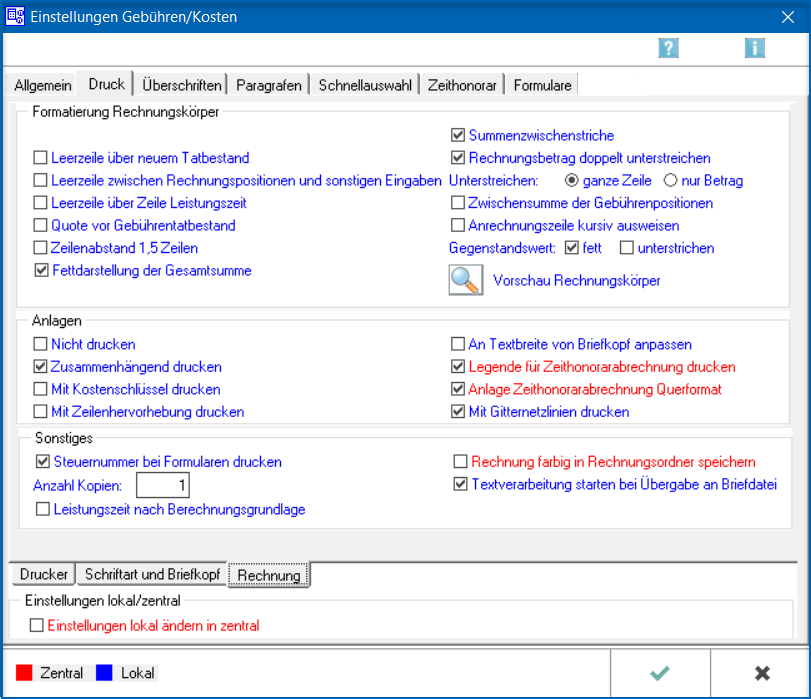
Auf dieser Karteikarte Druck stehen die Einstellungen für den Drucker, die Schriftart und den Briefkopf der Rechnungen zur Verfügung. Außerdem besteht die Möglichkeit, Formatierungen des Rechnungskörpers sowie den Druck der Anlagen festzulegen.
Funktionen im Bearbeitungsbereich
Formatierung Rechnungskörper
Leerzeile über neuem Tatbestand
Über einer Zeile mit einem neuen Tatbestand wird eine Leerzeile eingefügt.
Leerzeile zwischen Rechnungspositionen und sonstigen Eingaben
Zwischen den einzelnen Rechnungspositionen und sonstigen Eingaben wird eine Leerzeile eingefügt.
Leerzeile über Zeile Leitungszeit
Über der Zeile Leistungszeit wird eine Leerzeile eingefügt.
Quote vor Gebührentatbestand
Die Quote vor dem Gebührentatbestand wird gedruckt.
Zeilenabstand 1,5 Zeilen
Die Rechnungen weisen keinen einfachen, sondern einen 1,5-fachen Zeilenabstand auf.
Fettdarstellung der Gesamtsumme
Die Gesamtsumme wird fett dargestellt.
Summenzwischenstriche
In der Rechnung werden Summenzwischenstriche eingefügt.
Rechnungsbetrag doppelt unterstreichen
Der Rechnungsbetrag wird doppelt unterstrichen.
ganze Zeile, nur Betrag
Es kann festgelegt werden, ob die Summenzwischen- und Doppelstriche die ganze Zeile oder nur den Rechnungsbetrag umfassen sollen.
Zwischensumme der Gebührenpositionen
Die erstellten Rechnungen sollen Zwischensummen enthalten.
Anrechnungszeile kursiv ausweisen
Die Anrechnungszeile wird kursiv dargestellt.
Gegenstandswert
fett, unterstrichen
Der Gegenstandswert kann fett, unterstrichen oder fett und unterstrichen dargestellt werden.
Vorschau Rechnungskörper
In einer Vorschau ist zu sehen, wie sich die Einstellungen im Bereich Formatierung Rechnungskörper auf die Rechnung auswirken.
Anlagen
nicht drucken
Die Anlagen zu einer Rechnung, in denen z. B. die tatsächlich aufgewendeten Portokosten, Auslagen, Reisekosten, Internetauskünfte etc. einzeln aufgeschlüsselt sind, werden zu einer Rechnung auf separaten Seiten gedruckt. Wenn dies nicht gewünscht ist, wird diese Einstellung gewählt.
Zusammenhängend drucken
Die Anlagen zur Rechnung werden im Zusammenhang und nicht jeweils auf einer eigenen Seite gedruckt.
Mit Kostenschlüssel drucken
Zur Spezifizierung der einzelnen Kostenarten werden die Kostenschlüssel auf die Anlage gedruckt.
Mit Zeilenhervorhebung drucken
Bei Wahl dieser Einstellung wird beim Listendruck jede zweite Zeile grau hinterlegt.
An Textbreite von Briefkopf anpassen
Wenn der verwendete Briefkopf über einen bedruckten rechten Rand verfügt, kann über diese Einstellung auch für den Direktdruck festgelegt werden, dass die Breite des Rechnungstextes an die vorgegebene Breite des Briefkopfs angepasst wird.
Legende für Zeithonorarabrechnung drucken
Bei Wahl dieser Einstellung wird auf der Anlage Abrechnung der Zeiterfassung eine Erklärung zu den verwendeten Abkürzungen, etwa Sachbearbeiter oder Honorarschlüssel mit ausgedruckt.
Anlage Zeithonorarabrechnung Querformat
Bei gesetzter Einstellung wird die Anlage Zeithonorarabrechung wie in der Timesheet Bildschirmdarstellung - nur im Direktdruck - im Querformat angezeigt und gedruckt. Ist die Einstellung nicht gesetzt, wird die Anlage verkürzt mit weniger Daten, z. B. ohne Kennzeichnung für die Anrechenbarkeit, im Hochformat gedruckt.
Mit Gitternetzlinien drucken
Sollen vorhandene Gitternetzlinien auf den Anlagen gedruckt werden, ist diese Einstellung zu wählen.
Sonstiges
Steuernummer bei Formularen drucken
Auf die zu druckenden Formulare wird auch die Steuernummer gedruckt. Die Steuernummer wird in Kanzlei, Einstellungen, Allgemeine Einstellungen, Allgemein eingetragen.
Anzahl Kopien
Hier können Sie die Anzahl der zu druckenden Rechnungsexemplare festlegen.
Leistungszeit nach Berechnungsgrundlage
Auf den Rechnungsausdrucken wird die nach § 14 UStG anzugebende Leistungszeit unterhalb der betreffenden Berechnungsgrundlage aufgeführt.
Rechnung farbig in Rechnungsordner speichern
Erstellte Rechnungen werden farbig in den Rechnungsordner gespeichert.
Textverarbeitung starten bei Übergabe an Briefdatei
Diese Einstellung ist standardmäßig gesetzt und bewirkt die Übergabe der Rechnung in die gewählte Textverarbeitung zur weiteren manuellen Bearbeitung. Soll die bevorzugte Textverarbeitung nicht bei jeder Rechnungsübergabe an eine Briefdatei gestartet werden, ist diese Einstellung zu deaktivieren. Gebühren wird in diesem Fall nach Bestätigen von Briefdatei automatisch beendet.
Funktionen in der Abschlussleiste
Zentral / Lokal
Die Einstellungen sind durch blaue oder rote Schrift gekennzeichnet. Wird eine rote Einstellung geändert, so wirkt sich dies auf alle
RA-MICRO Benutzer aus. Diese kann nur durch einen RA-MICRO Benutzer mit dem Recht Verwalter geändert werden. Eine blaue Einstellung betrifft nur den aktuellen Benutzer, mit dem gerade gearbeitet wird, und kann nur mit dem Recht Lokale Grundeinstellungen ändern geändert werden .
OK
Änderungen werden gespeichert und die Maske geschlossen.
Schließen
Der Vorgang wird abgebrochen und die Maske schließt.
Weitere Funktionen und Erklärungen
Karteikarte Allgemein
Die Einstellungen für → Allgemein werden aufgerufen.
Karteikarte Druck / Drucker
Die Einstellungen für → Drucker werden aufgerufen.
Karteikarte Druck / Schriftart und Briefkopf
Die Einstellungen für → Schriftart und Briefkopf werden aufgerufen.
Karteikarte Überschriften
Die Einstellungen für → Überschriften werden aufgerufen.
Karteikarte Paragrafen
Die Einstellungen für → Paragrafen werden aufgerufen.
Karteikarte Schnellauswahl
Die Einstellungen für → Schnellauswahl werden aufgerufen.
Karteikarte Zeithonorar
Die Einstellungen für → Zeithonorar werden aufgerufen.
Karteikarte Formulare
Die Einstellungen für → Formulare werden aufgerufen.